📂 В этой статье вы узнаете как интегрировать коннектор Smart Data Hub c телефонией OnlinePBX.
OnlinePBX — виртуальная АТС для отдела продаж в компаниях до 100 сотрудников. Клиенты сервиса — агентства маркетинга, web-студии и разработчики программ, интернет-магазины, строительные компании, риэлторы, поставщики оборудования, сервисные центры.
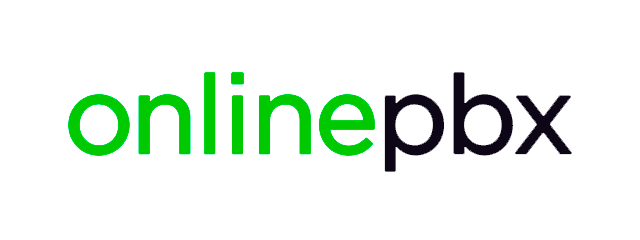
«OnlinePBX» — это облачный сервис для АТС в вашей компании, с возможностями подключения SIP-операторов и интеграцией с популярными CRM.
Возможности «OnlinePBX»:
Больше конверсия. Виджет подталкивает посетителей сайта к звонку: легче позвонить, когда разговор бесплатный, а при попытке уйти виджет предложит созвониться с менеджером. Это увеличит конверсию сайта.
Больше звонков. Больше конверсия — больше звонков. С помощью обратного звонка вы увеличиваете обращения в компанию, а значит расширяете воронку продаж.
Больше продаж. Чем шире воронка, тем больше сделок закроют ваши менеджеры. Так обратный звонок с сайта бесплатно увеличивает прибыль.
🔗 Перейти в аккаунт OnlinePBX
🔗 Возможности сервиса
Советуем также почитать:
Интеграция с коллтрекингом UIS
Интеграция с коллтрекингом Новофон (Zadarma)
Интеграция с другими коннекторами
Для интеграции телефонии OnlinePBX и сервиса Smart Data Hub вам понадобятся «домен в сервисе» телефонии и «API-ключ».
Авторизуйтесь в личном аккаунте «OnlinePBX» по адресу https://panel.onlinepbx.ru/login или через главную страницу сайта.
Домен вы увидите сразу – сверху на панели меню. Он представляет собой адрес по форме: «pbxXXXXX.onpbx.ru», где XXXXX — номер вашего аккаунта в сервисе телефонии. Скопируйте и сохраните этот адрес с доменом целиком.
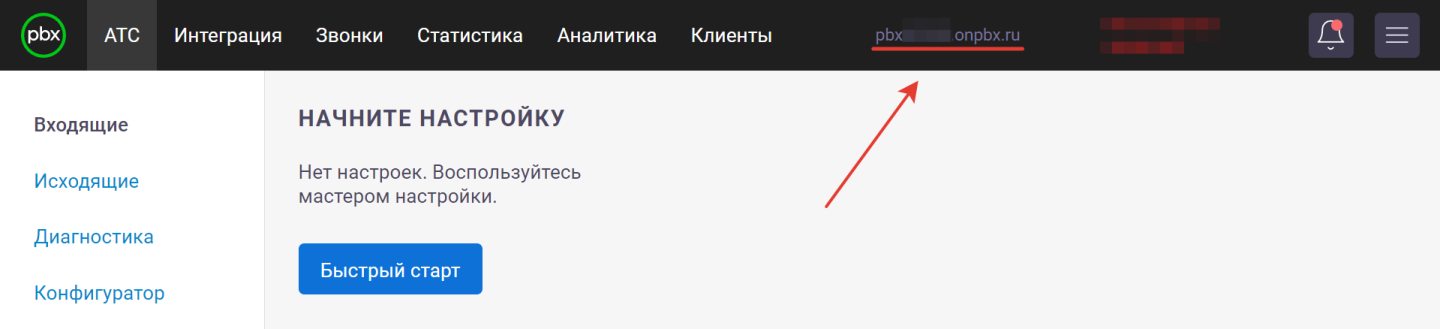
Оставаясь в личном кабинете Перейдите в раздел меню Интеграция (1), далее – в подраздел API (2). Затем из поля API-ключ скопируйте буквенно-цифровой код и обязательно сохраните его (3):
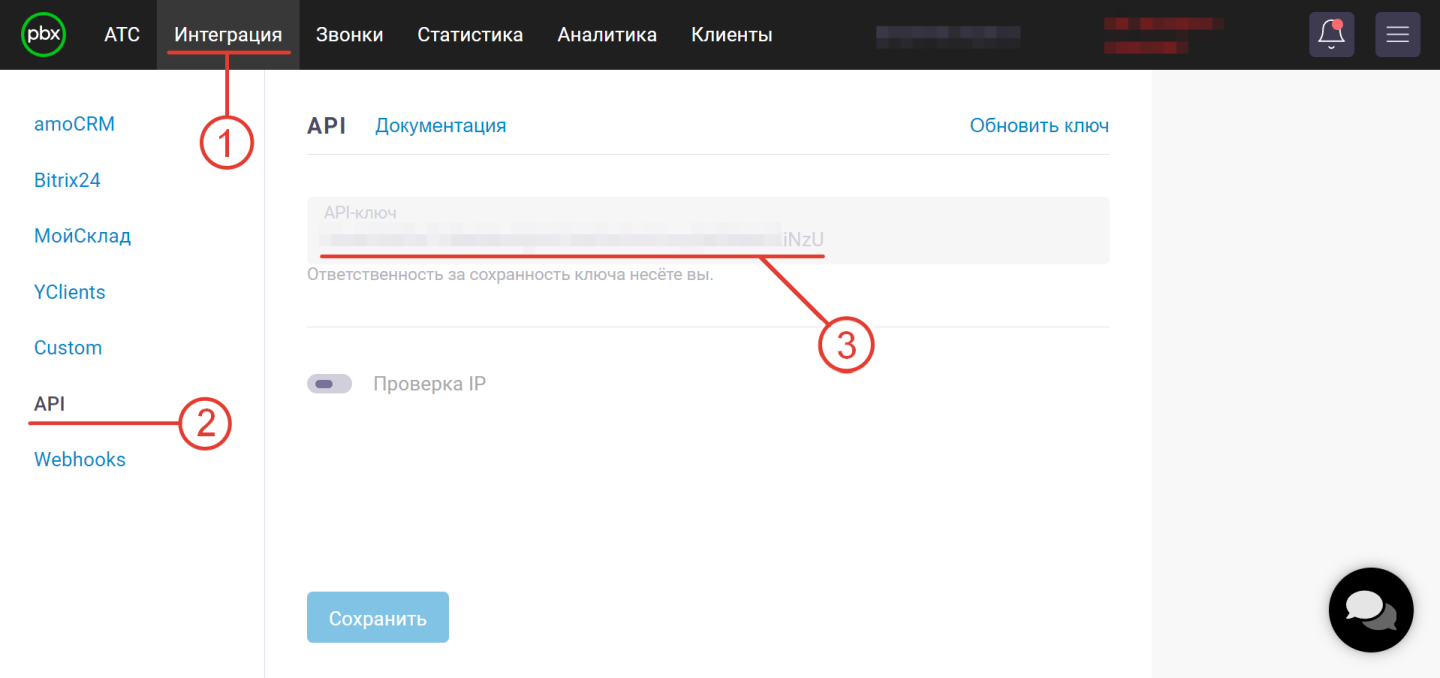
Теперь, когда мы получились адрес с доменом в сервисе и API-ключ переходим к этапу подключения коннектора.
В интерфейсе Smart Data Hub, слева в меню перейдите в раздел Коннекторы:
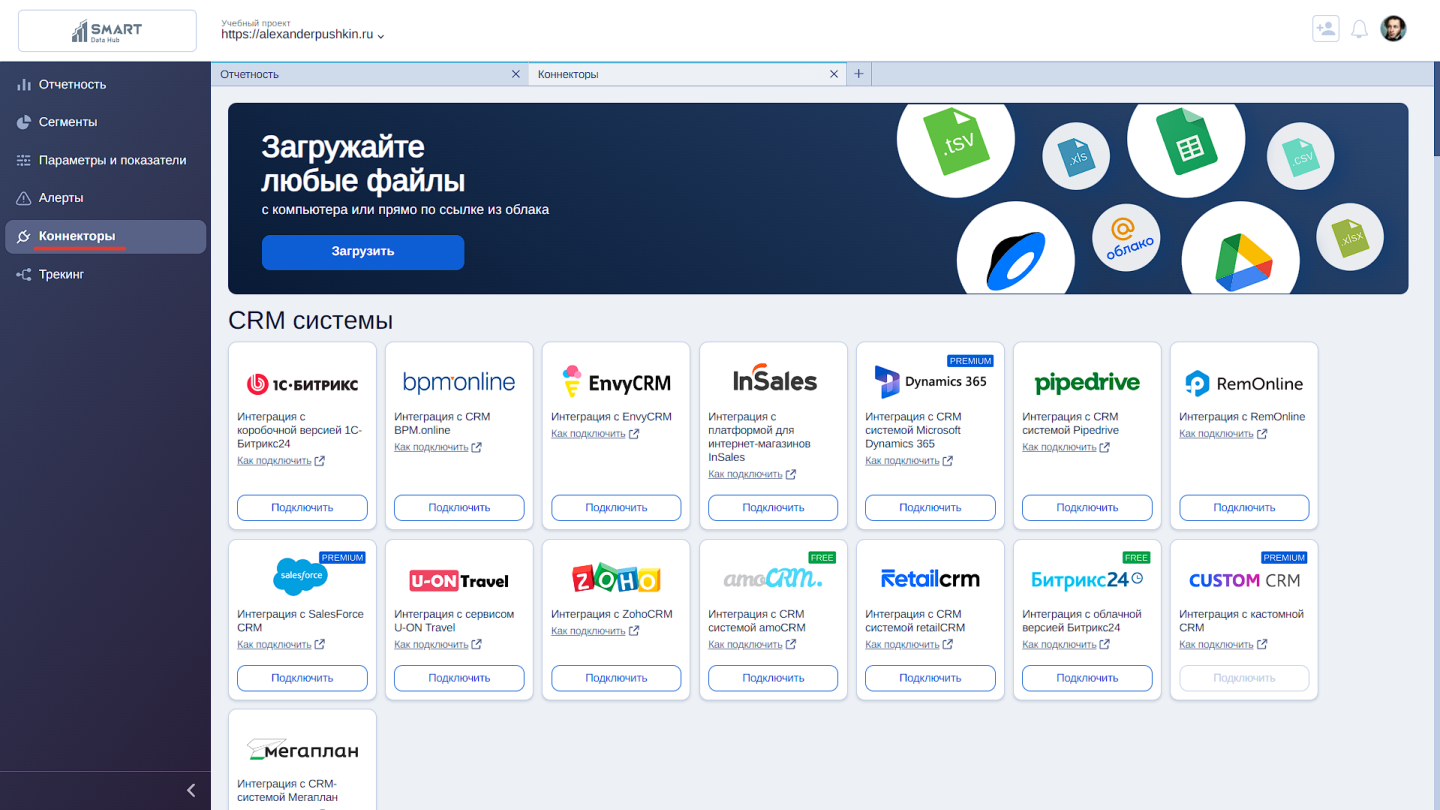
В группе коннекторов «Телефония» находим интеграцию с «OnlinePBX» и нажимаем кнопку «Подключить»:
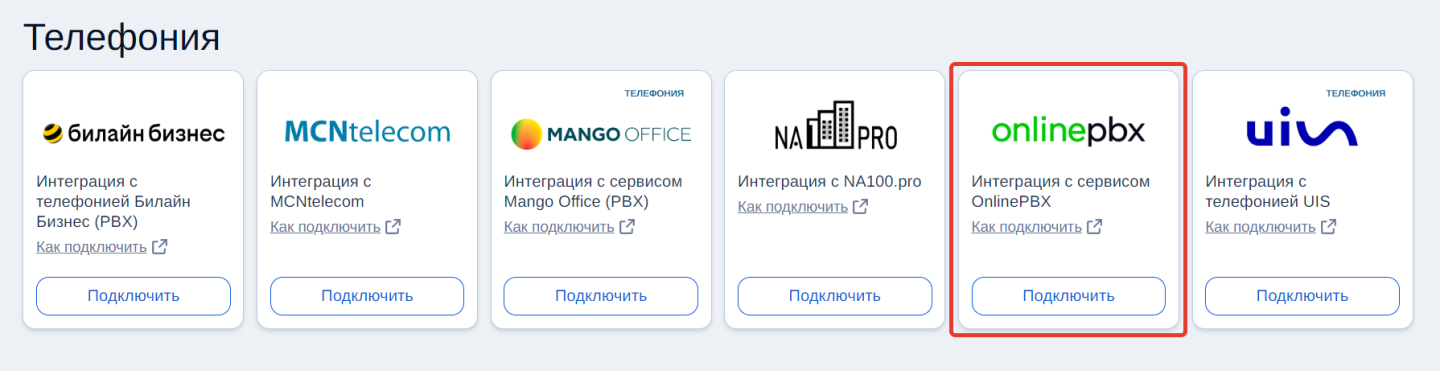
Далее, введите в поля ваш домен в сервисе и API-ключ, через который осуществляется интеграция. Затем подтвердите свой выбор повторным нажатием кнопки «Подключить»:
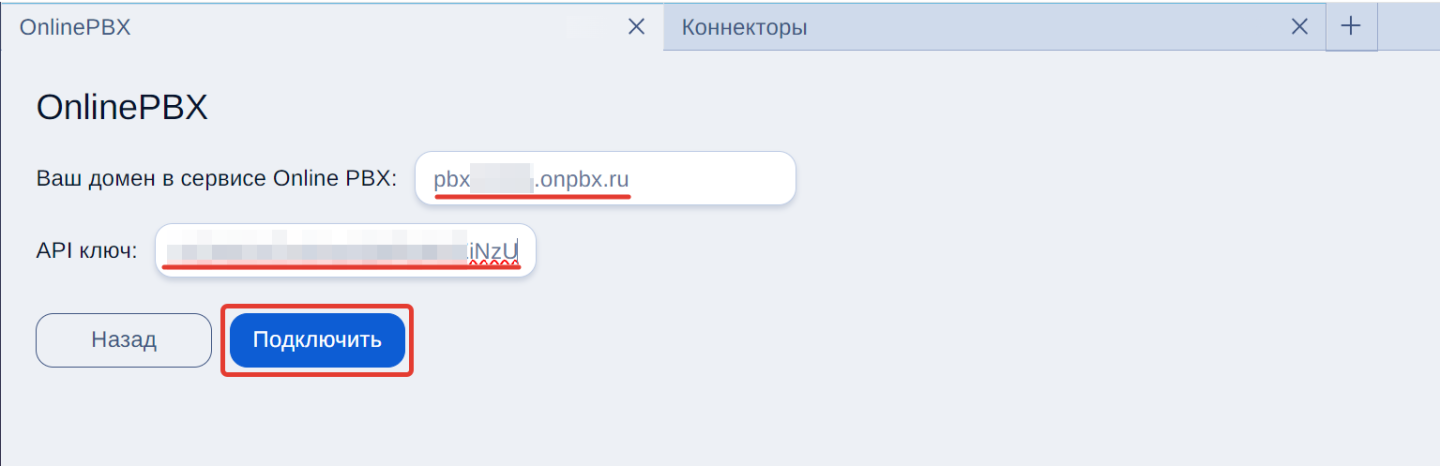
На этом шаге мы ограничиваем объем поставляемых данных из «OnlinePBX» по выбранным параметрам. Выполните данную настройку только в том случае, если Вы точно знаете и понимаете что делаете, в противном случае этот шаг можно пропустить. При необходимости, Вы можете обратиться за квалифицированной помощью нашего специалиста.
Ограничение приема данных, например через параметр Номер телефона, необходимо когда необходимо выгружать статистику с одного подключенного номера:
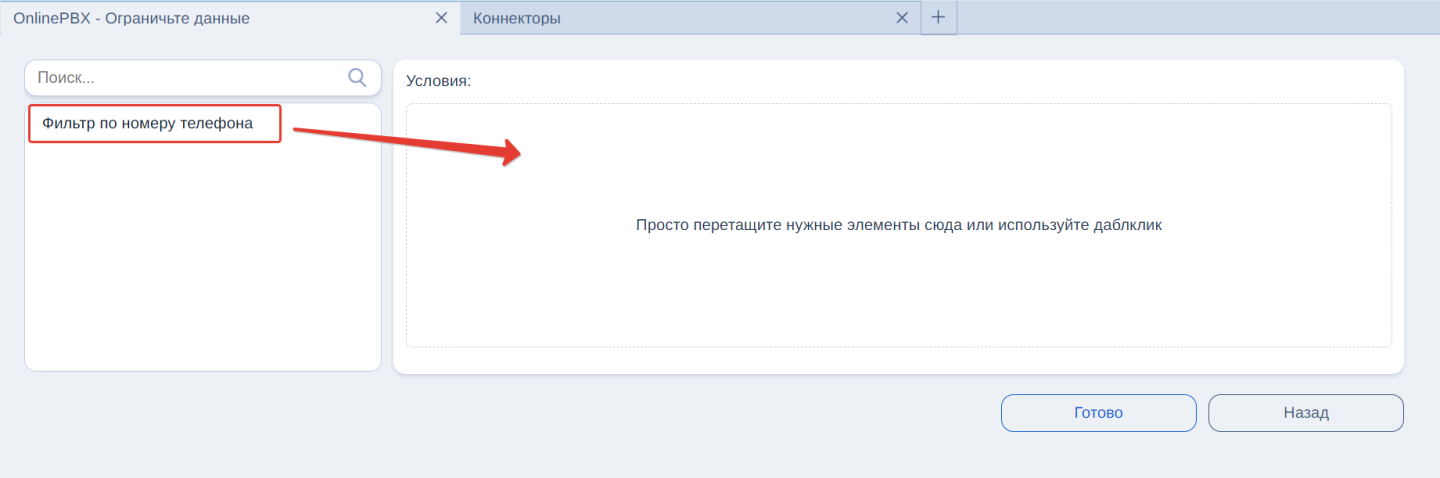
В нашем примере, чтобы исключить получение данных с конкретного номера дважды кликните по названию параметра слева — он автоматически попадет в правую область. Или перенесите удерживая курсор. После этого сформируйте условие (см. на скриншоте ниже):
Включить [когда параметр] Равно [номер телефона]
В поле «Введите значение» — номер телефона, по которому необходимо ограничить получение статистики и нажмите кнопку «Готово»:
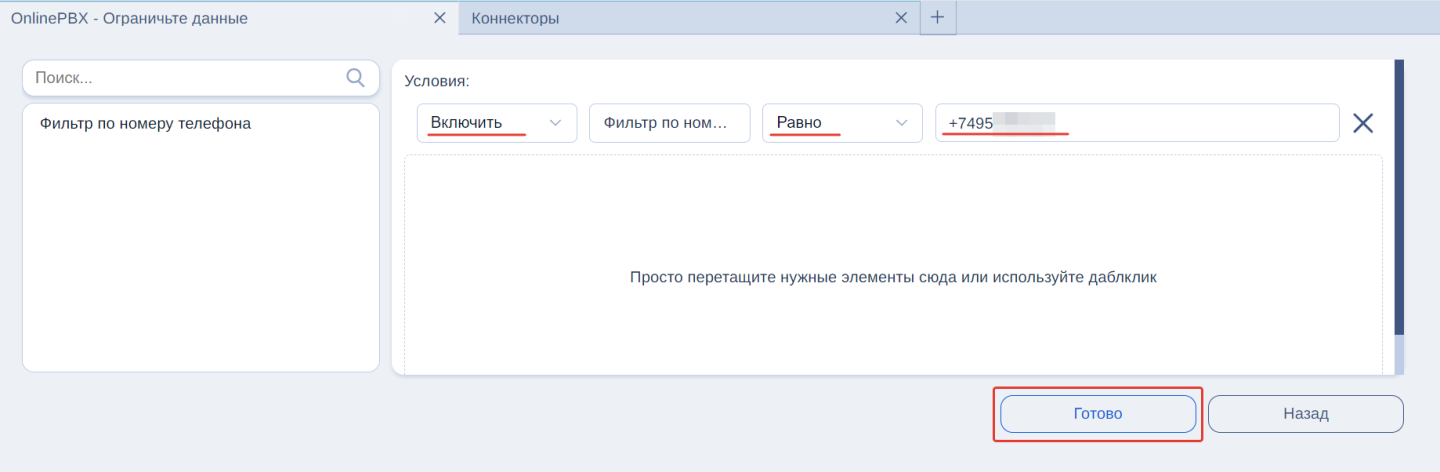
6. Поздравляем!
На этом интеграция с телефонией «OnlinePBX» завершена. 🥳
Во всплывающем окне нажмите «Закрыть»:
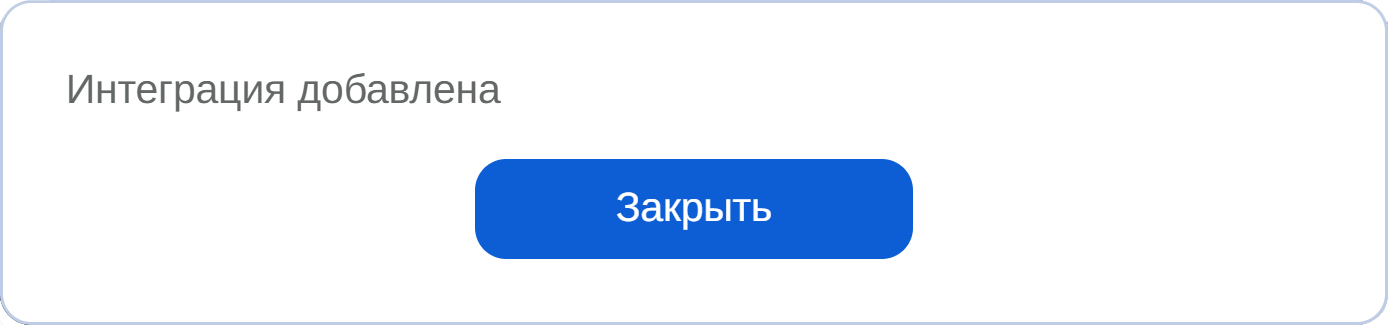
После успешного завершения интеграции, под логотипом «OnlinePBX» будет отображаться статус интеграции «Подключено»:
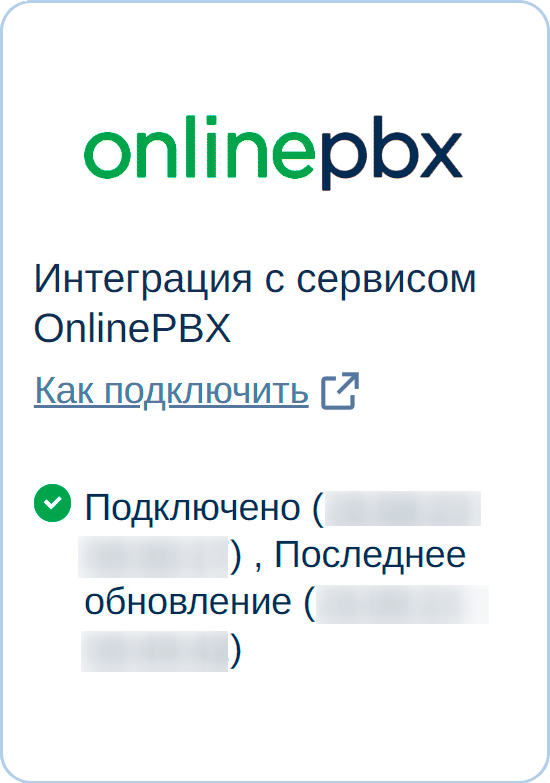
Если вам, по каким-либо причинам, необходимо отключить, сбросить настройки или отредактировать интеграцию с «OnlinePBX», либо сменить настройки доступов, то для этого наведите курсор на коннектор и кликните на значок ![]() , в контекстном меню выберите нужный вариант:
, в контекстном меню выберите нужный вариант:
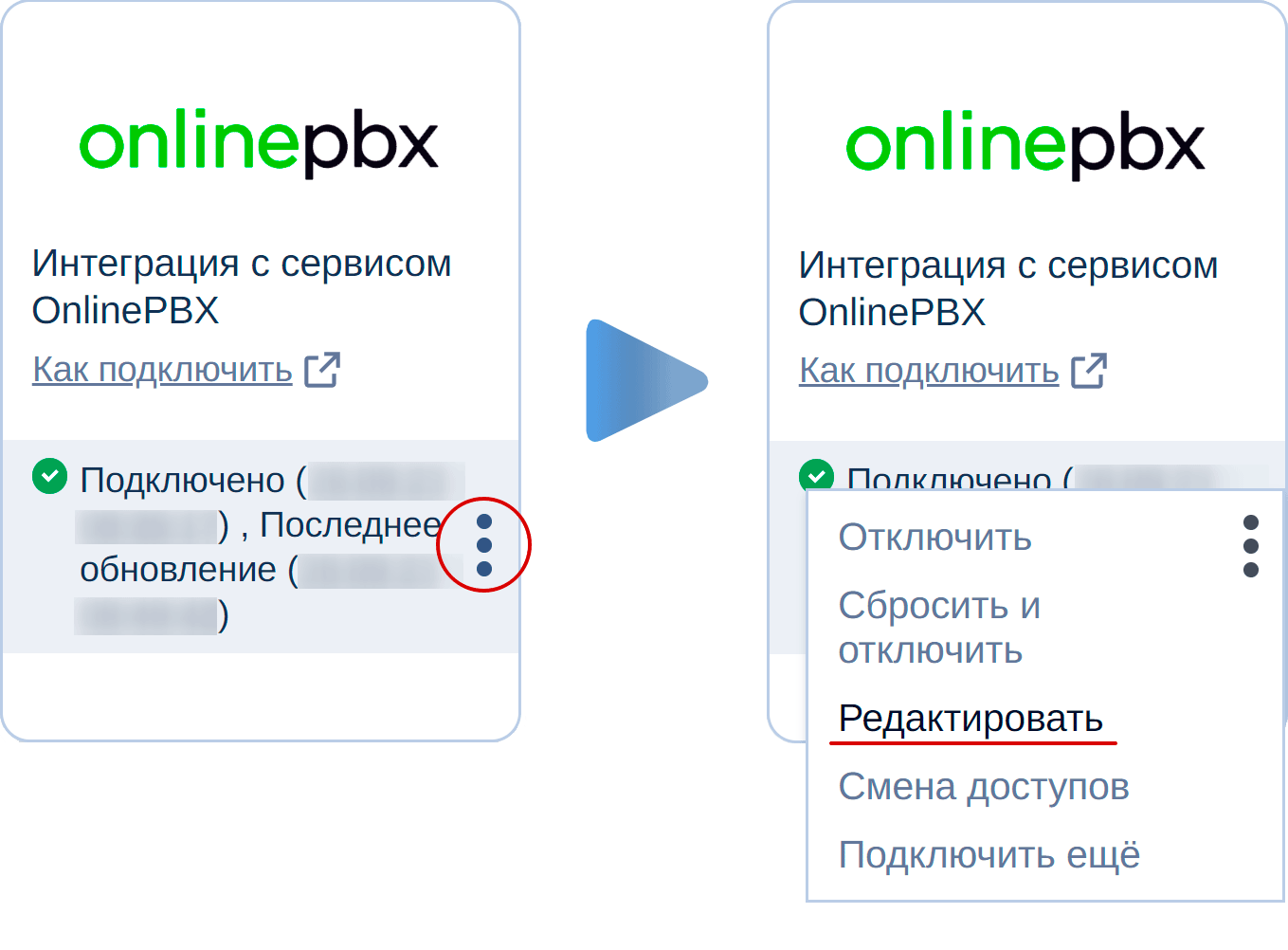
Рекомендуем также почитать:
Интеграция с Mango Office